- Тип техники
- Бренд
Просмотр инструкции gps-навигатора Prestigio GeoVision 5060 Progorod, страница 19
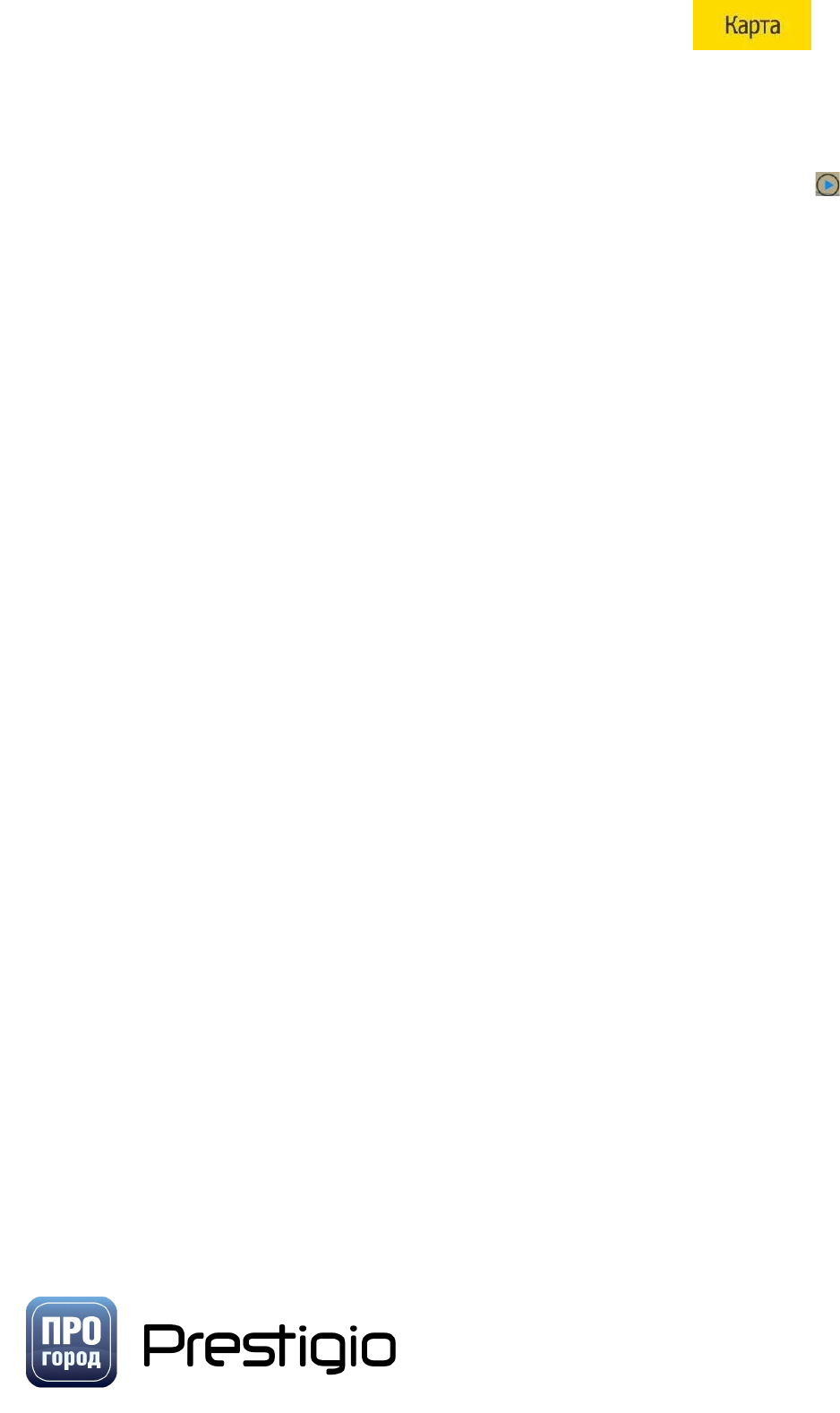
ПО ПРОГОРОД
19
необходимо в списке логов выбрать интересующий и нажать на для его просмотра.
Доступная информация для просмотра: название лога, время старта и финиша,
пробег, время в пути, время простоя, минимальная/максимальная высота, средняя скорость
движения, а также процент времени затраченный на простой или движение в определённом
скоростном интервале.
Индикацию местоположения по лог-файлу можно запустить кнопкой .
Индикатор скорости движения на всем маршруте расположен внизу окна.
Для просмотра информации по лог-файлу, его необходимо предварительно записать.
Включение и отключение записи лог-файла описано в разделе «Запись лог-файла».
3.6.13
Текущая поездка
В этом меню содержится информация по текущей поездке.
3.6.14
Параметры быстродействия
В данном меню приведены все функции, влияющие на производительность
программы на вашем устройстве. Для более слабых устройств рекомендовано отключить
лишние функции. Галочка активирует функцию, а пустой кружок означает отключение
функции.
Окна в зданиях – отображает окна в зданиях на карте.
Контуры дорог – отображение контуров дорог на мелких масштабах карты.
Второстепенные дороги – отображение второстепенных дорог на мелких масштабах карты.
Кварталы – отображение кварталов на мелких масштабах карты.
3.6.15
Прочие настройки
Настройки данного меню могут добавить/убрать дополнительную функциональность
интерфейсу программы. Некоторые настройки доступны не во всех операционных системах.
Название региона – отображение названия региона после названия текущей дороги.
Реальную позицию – отображение на карте позиции, полученной от GPS-приемника. Кнопку
«Светофор» - отображение на карте кнопки «светофор».
Нажатие кнопок – звуковое сопровождение нажатия кнопок.
Связь со спутниками – звуковые уведомления о качестве связи со спутниками.
Пробуждающий звук – звук, проигрывающийся перед каждым звуковым предупреждением,
служит для привлечения внимания водителя. Рекомендовано для навигаторов.
Снятие скриншотов – позволяет одним нажатием снимать скриншот экрана в режиме карты.
Скриншот будет автоматически сохранён в папку PROGOROD/userdata/img/screenshot##.png
При этом на скриншоте будут указаны Ваши точные координаты, версия программы и карт.
Подтверждение выхода – вопрос с подтверждением выхода из программы.
Кнопки листания в списках – всегда отображаются кнопки листания в списках.
Ваш отзыв будет первым
Вопросы пользователей
Поиск:
по производителю
по типу техники
по модели
Сортировать:
по дате


c ответами



Михаил
05 сентября 2021
Ввел адрес пункта назначения, кнопка начать движение отсутствует, слева внизу есть большая клавиша со стрелкой направленной в верх, нажал её и начал движение, навигатор не говорит куда поворачивать, ушли с маршрута и т.д. отображает мое фактическое движение. Включен женский голос, звук не отключал, голосовое сообщение о находке спутников есть. Что делаю не так? Навигатор Prestigio 5060

Гость
26 мая 2021, Москва
Почему у меня нет российской карты

Гость
24 мая 2021, Москва
Как поменять положение карты, чт бы она не была к верх ногами

Виктор
18 апреля 2021, Калининград
звук очень тихий,громче можно сделать.

Александр
24 марта 2021, Мозырь
Какой емкости память в Prestigio geovision 5060

Галина Григорьева
08 января 2021, Санкт-Петербург
Навигатор Prestigio Geovision 5060.
В инструкции по началу работы с купленным навигатором сказано "Заведите на сайте свой личный кабинет" Это первый шаг при регистрации навигатора. Вопрос: Как точно называется сайт, где можно сделать свой кабинет? Я не нашла такового в интернете.





 0
0